相對的,作為資訊提供者,我們也可反思「如何讓人訂閱我的資訊提供?」以及「如何在被訂閱後還能被閱讀?」這二個議題。
如何讓人訂閱我的資訊提供,我想一個原則,就是發自內心的寫文章而不是浮濫的複製、轉貼別人的文章。
很多人會採取偷吃步的方式來得到網站搜尋的名次,例如刻意在文章中加一些風馬牛不相及的熱門關鍵字;或是文章雖然有關聯,但是卻也過度膨漲、誇大文章。這些奧步我想起初看來有搞頭但是最後還是日久見人心的。
如何在被訂閱後還能被閱讀,這個除了發自內心的寫外,可能還需要有一些寫作技巧
例如標題下得好自然會讓人想閱讀,適時放入 圖片也可增加可看性。
不過最重要的還是要有個「資訊提供」的按鈕,google的產品中只要「適合」加上按鈕的大概都幫使用者添加了,所以一般來說不會有太大問題,但是有人為了想兼容不同的閱讀器,會在網誌中同時加入了ATOM、RSS的連結,這樣做其實反而讓「一般使用者」混淆。




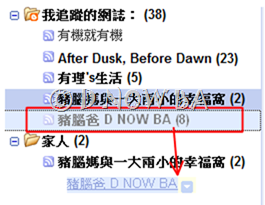
![clip_image001[4] clip_image001[4]](https://blogger.googleusercontent.com/img/b/R29vZ2xl/AVvXsEgVBJ-jTnQjqzvkwOPrSqF9k7anHD7e_eNCsoTnk-4bBYfSE_BrTJqwthUDrx4kqrp1yjP1NALuINxtJ3fVOVVf5Lj0WIoSbPPB_DFXb8S00_oLNuq4rP24YQJ-3flyhfRLJPqU4AyMV2FC/?imgmax=800)
![clip_image002[4] clip_image002[4]](https://blogger.googleusercontent.com/img/b/R29vZ2xl/AVvXsEgVJ1pxpvxSuFHq4w8t1UHldfLNT3hO9PRsItbPRDoK8O58ye7esF13DjBVGPb_gTS1gSLdE0QJe_x9AY4wHx-NkYby8Cs43rM6-E38GnqPFzL2mTOUdeftDd6ssH2cHhRh9_CVZAfYW_pz/?imgmax=800)
![clip_image003[4] clip_image003[4]](https://blogger.googleusercontent.com/img/b/R29vZ2xl/AVvXsEgXxM-hIAa2tMRoOEHxfzg3wrF0YxFQF71ffxGbGUwzetxaWbCyralKYYONhArBVd-jCJRj_lmYtwxohvdUgSI540heMQz_W4-wDJYsoHZkARbPdQRxtNFXqm492AWr_nTCnxF_qgZPO9gQ/?imgmax=800)